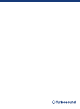Quick Start Guide
6 iNSPIRE iP2000/iP1000/iP500
快速启动向导
7
iP
系列蓝牙说明
蓝牙连接
要从支持蓝牙的设备播放音频, 您至少需要一个 iP 扬声器和一个具有基本蓝牙连接功能的 iPad* / iPhone / Android* / Windows* 设备。 通过
基本的蓝牙连接, 仍然必须通过旋转编码器直接从 iP 后面板控制所有相关的 iP DSP 功能。
对于 Apple* iOS 设备, 您还可以从 App Store 下载专用的 Turbosound iP 蓝牙应用程序。 此 iP 蓝牙应用程序使您可以从 iOS 设备远程控制一对
或一对 iP 扬声器, 包括所有 DSP 功能 (有关更多信息, 请参见下面的 “蓝牙控制”)。
蓝牙流
用任何蓝牙设备 (iPad / iPhone / Android / Windows 等) 流式传输蓝牙音频
单声道操作
1. 在远程设备上启用蓝牙。
2. 开启 iP 扬声器并最小化音量。
3. 从 iP 扬声器的蓝牙菜单中选择 “配对设备”。
4. 检查您的远程设备正在搜索连接。
5. 设备检测到 iP 扬声器后, 请从远程设备的菜单中选择 iP 扬声器 (例如 “Turbosound iP2000”)。
6. 等待直到远程设备显示活动连接, 然后检查扬声器的蓝牙菜单, 该菜单应显示远程设备的名称 (例如 “HUAWEI P7-L07”)。
7. 蓝牙音乐现在可以流式传输到您的 iP 扬声器。 立体声信号将自动混音为单声道。
8. iP 扬声器将在顶级 DSP 主屏幕上显示 Bluetooth 指示器。
立体声操作
1. 完成上述步骤, 将第一个扬声器连接到蓝牙音频。
2. 连接的第一个扬声器将自动成为 MASTER 扬声器。
3. 打开第二个扬声器, 该扬声器成为 SLAVE 扬声器。
4. 从 SLAVE 扬声器的 Bluetooth 菜单中选择 “Link Speaker”。
5. SLAVE 扬声器将显示 “Slave linking...”
6. 从主扬声器的蓝牙菜单中选择“链接扬声器”。
7. MASTER 扬声器将显示 “Master Linking...”
8. 等待扬声器链接。
9. 链接过程完成后, 蓝牙音频将流到两个扬声器。 主扬声器将接收左声道, 而从扬声器将接收右声道。
10. MASTER 和 SLAVE 连接将在顶级的主 DSP 屏幕上显示。
*iPad 和 Apple 是 Apple Inc. 的商标。 Android 是 Google Inc. 的商标。 Windows 是 Microsoft Corporation 在美国和 / 或其他国家的注册商标或商标。
iP DSP 菜单结构
菜单 子菜单 全系列 功能
主屏幕
显示级别指示器和型号名称。
显示以下蓝牙* 状态信息:
蓝牙符号表示已连接到音频和/或远程控制设备
(iPhone* 等)。
“”表示遥控器 APP 已连接。
“”表示音频流已连接。
“M” 或 “S” 表示扬声器以 MASTER (左声道, “M”)
或 SLAVE (右声道, “S”) 链接到另一个 iP 扬声器。
旋转编码器旋钮以调节输出音量。
按下编码器旋钮, 进入最后使用的子菜单。
按 “处理” 和 “设置” 按钮访问子菜单。
体积 旋转编码器旋钮以更改输出音量。
过程
输入
设置模拟输入 A 和 B 的输入混音器电平 EQ 和混
响以及蓝牙的电平。
情商
(均衡)
允许通过低音控制调节三段均衡器,
中音和高音。
模式
根据功能和音乐类型, 从 4 种预设均衡设置中进
行选择。
情商
(均衡)
根据扬声器的位置 (角落, 墙壁或地板) 选择 DSP
补偿。
英国电信
(蓝牙)
使您可以将扬声器与移动蓝牙设备配对, 并以主
/ 从方式链接到另一个 iP 扬声器。
低音炮 允许控制低音炮的相对水平。
设置
设置 LCD 后面板的对比度, 设备锁定和恢复出厂
设置。
信息 显示型号和固件信息。
*iPhone 是 Apple Inc. 的商标。 Bluetooth 文字商标和徽标是 Bluetooth SIG, Inc. 拥有的注册商标, 并且对此类商标的任何使用均已获得许可。
iP
系列模拟连接
尽管 iP 扬声器非常复杂, 但它们提供了直接的模拟连接, 您可以轻松地布置 iP 系统, 以简单地控制其他设备 (例如混音器) 的电平。 您也
可以仅使用模拟连接以菊花链方式连接多个 iP 扬声器, 然后直接从调音台的主推子上控制整体音量。
例如, 您有四个 iP 扬声器和一个带有简单左右立体声输出的混音器。 对于典型的操作, 请将所有扬声器上的 DSP 音量和输入增益设置设
置为固定的 “0 dB” 设置。 将调音台的左右立体声输出连接到前两个扬声器的模拟 INPUT A 连接 (左右混音器输出将转到单独的扬声器)。
然后, 将电缆从 OUTPUT 模拟连接连接到其余的两个扬声器。 以类似的方式, 低音炮也可以链接到模拟输出。